ご訪問ありがとうございます。
Googleシートマスターのひろしです。
前回

【入門編】Excel、Googleスプレッドシート 今日の日付を一瞬で入力する方法(ショートカットキー)
今日の日付を、一瞬で入力できるようになります。「Ctrl+:」と
力強く入力してみてください
今回は、とっても価値の高い方法をお伝えします。
これを知ることであなたは、
- 日付の表示形式の書式を自由に設定できるようになります。

逆に知らないと、
日付を入力する際に
「月」や「日」を漢字で打ち込む状態が
延々続きます。

なので、サクッとマスターして

えーっと、7月28日と
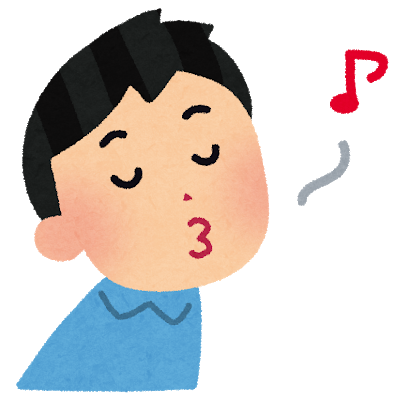
おいおい、月や日を打ち込んだらあかんで。
シリアルデータを打ち込んで、表示形式を
設定するんだよ。
と、アドバイスしてあげてください。
マインドセットします。
マインドセット
月や日を漢字で打ち込んだら負け
月や日を漢字で打ち込んだら負け
月日や時間は、基本的にはデータ入力後
表示形式で設定するようにしてください。
そうすることで、データを再利用することができます。
動画はこちら
では、今回のGoogleシートマスターへの究極の方法です。
Step1.
変更するセルを選択する
Step2.
[表示形式]-[数字]-[カスタム日時]をクリックする
※動画内のメニューは古いです。現在は以下の通り(2024/3/20現在)
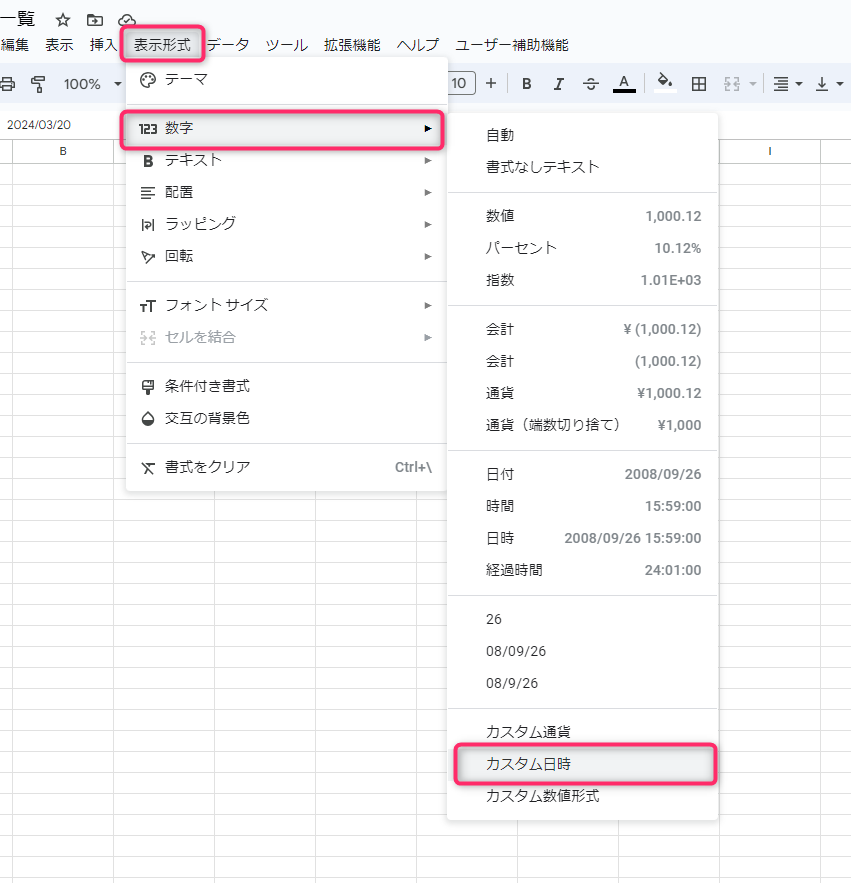
Step3.
①変更する初期をクリックする
②[適用]ボタンをクリックする
これだけです。
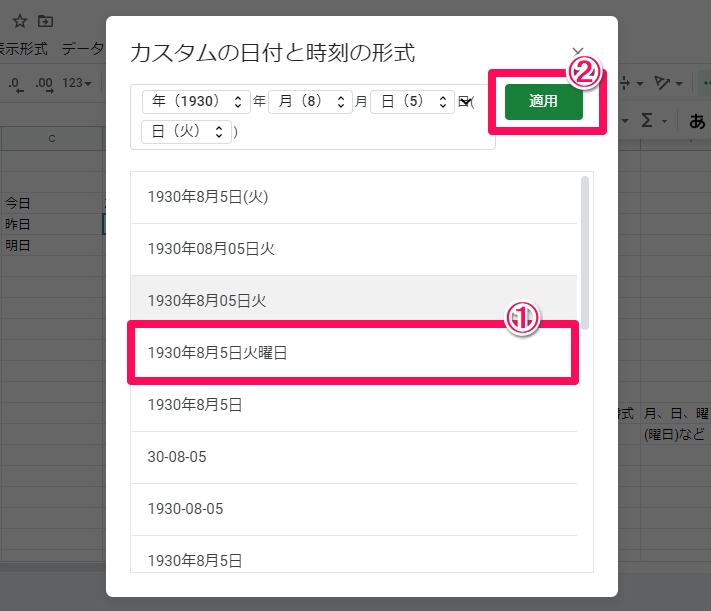
では、早速、変更するセルを選択してください
今すぐです。
最後までご覧いただきありがとうございます。
つぎはこちら
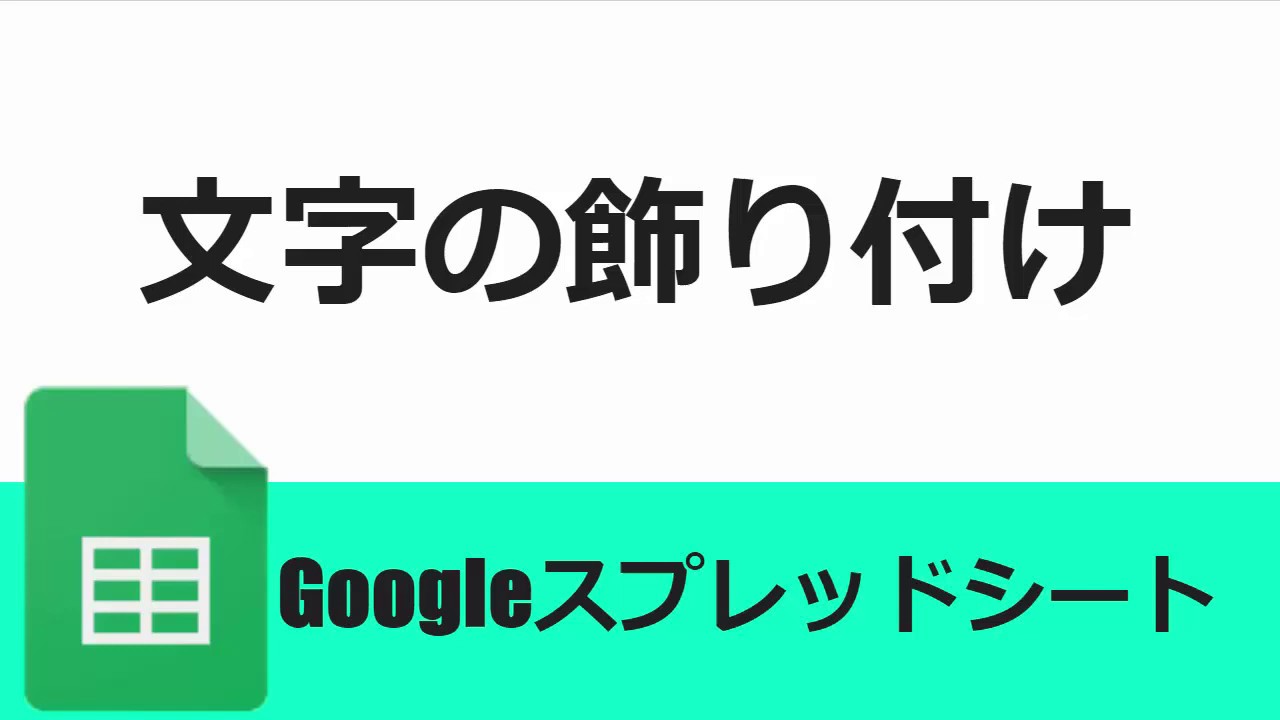
文字の飾り付け(フォントサイズ、フォント、色、背景色、太字) Gスプレッドシート


















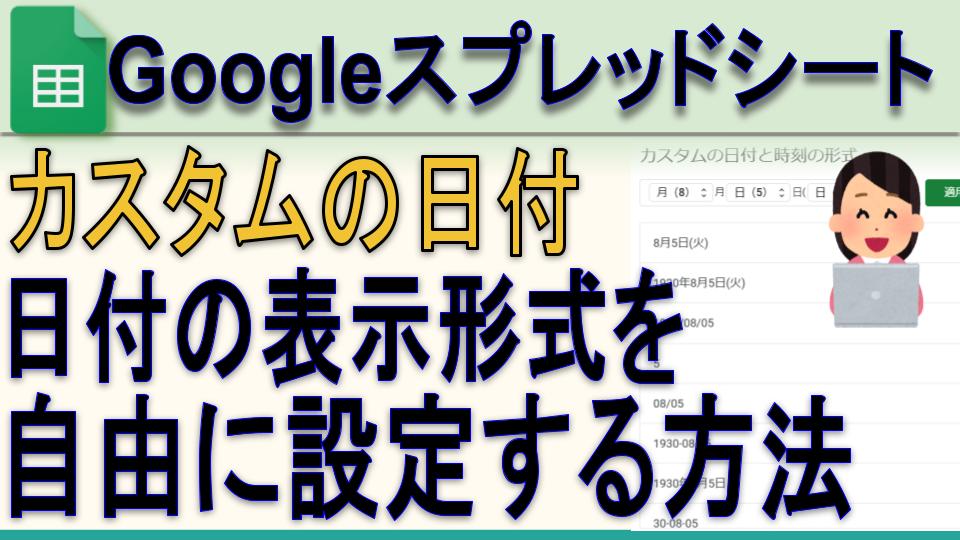


コメント